Excel必学技巧之—条件格式,全自动添加,效率翻倍
【摘要】你们好,今天又见面了,昨天有个朋友给我说,他需要录入很大批量的数据,但是每新录入一行,就需要重新设置格式,或者是用格式刷去一行行刷
你们好,今天又见面了,昨天有个朋友给我说,他需要录入很大批量的数据,但是每新录入一行,就需要重新设置格式,或者是用格式刷去一行行刷,听完他说的,我立马感觉自己有愧,所以今天就做一期自动套用格式的操作,喜欢的朋友请拿走,
先来看看这个没套用格式的效果
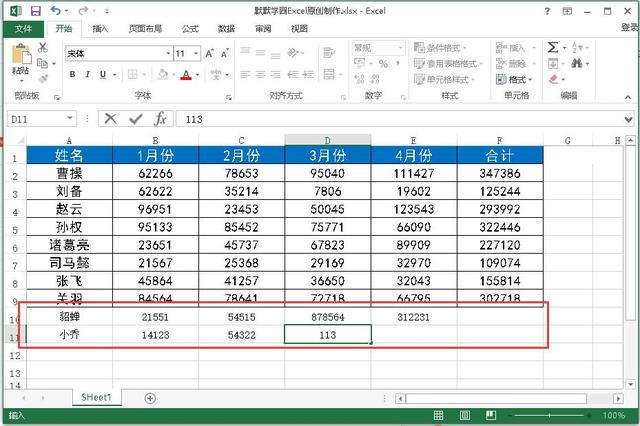 Excel必学技巧之—条件格式,全自动添加,效率翻倍" />
Excel必学技巧之—条件格式,全自动添加,效率翻倍" />
可以看到在10、11行中录入的数据并没有自动套用上面的字体、大小、和边框等格式,比较直接的方法就是用格式刷来刷。但是你学完下面2个方法,就会发现其实并没有那么麻烦。
废话不多说,直接上效果
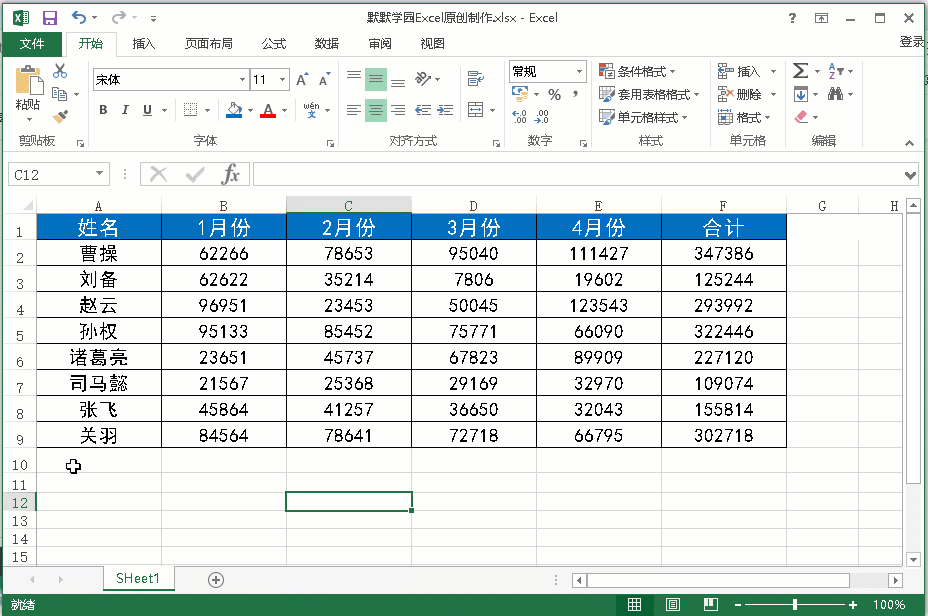
第一步:选择A:F整列的数据 — 点击开始选项卡 — 点击条件格式
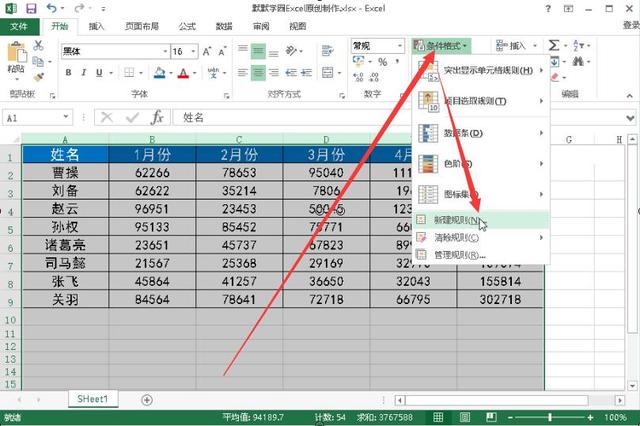
第二步:在新建的格式规则中 — 选择“使用公式确定要设置格式的单元格”— 输入公式[=$A1<>""] — 点击格式
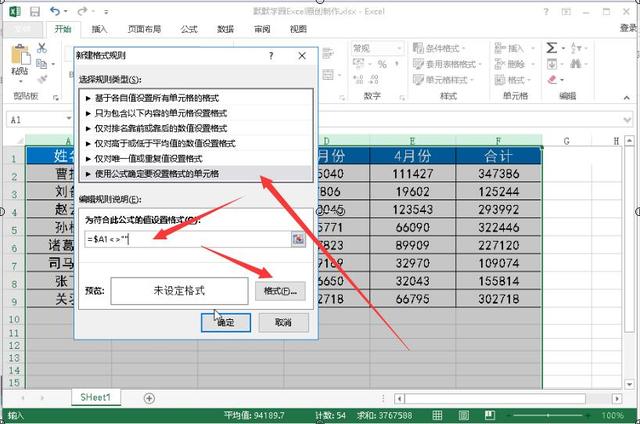
第三步: 边框 — 选中外边框 — 点击确定即可
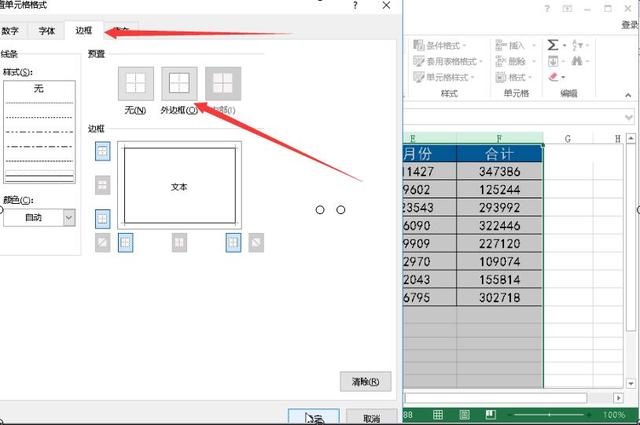
补充一个新的格式套用方法
方法:选择A:F整列的数据 — 点击开始选项卡 — 点击"套用表格格式" —
在预设的格式中选择一种你自己喜欢的格式即可。
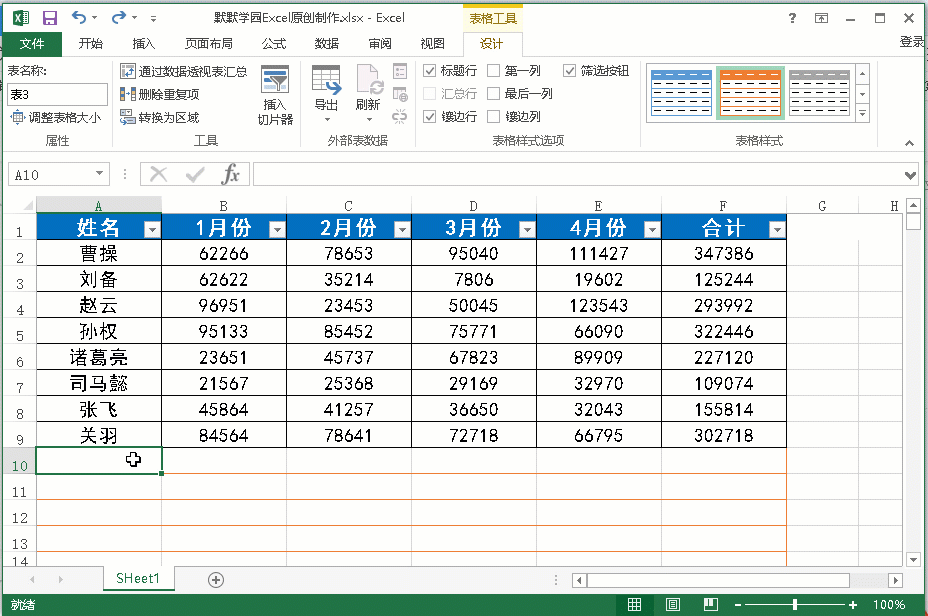
其中条件格式可以自定义录入函数,录入的函数不同,就会有不同的可能性,对喜欢函数操作的朋友来说很实用,套用表格格式功能即适用于小白,简单易上手。
条件格式和套用表格格式功能,对表格的美观与后续的数据分析有很大的好处,坚持使用对后面的工作会很有帮助。
就业培训申请领取


环球青藤
官方QQ群扫描上方二维码或点击一键加群,免费领取大礼包,加群暗号:青藤。 一键加群
最新文章
Excel各地入口
环球青藤官方微信服务平台




刷题看课 APP下载
免费直播 一键购课
代报名等人工服务






